Heim >Betrieb und Instandhaltung >Windows-Betrieb und -Wartung >Wie kann ein geleerter Papierkorb wiederhergestellt werden?
Wie kann ein geleerter Papierkorb wiederhergestellt werden?
- 青灯夜游Original
- 2020-07-27 15:06:036935Durchsuche
Wiederherstellungsmethode: 1. Öffnen Sie die „Registrierung“, suchen Sie den Ordner „NameSpace“ im Ordner „HKEY_LOCAL_MACHINE“ und klicken Sie darauf. 2. Klicken Sie mit der rechten Maustaste in den leeren Bereich auf der rechten Seite und erstellen Sie einen neuen „Schlüssel“. "; 3. Benennen Sie den Namen des neu angezeigten Elements um. 4. Ändern Sie den Elementwert in „Papierkorb“. 5. Starten Sie den Computer neu.

Methode 1: Registrierung ändern und wiederherstellen
1 [win +r]Öffnen Sie das Fenster „Ausführen“.

2. Geben Sie „regedit“ in das Eingabefeld des laufenden Programms ein und klicken Sie auf OK, wie im Bild gezeigt:

3. Rufen Sie die Registrierung auf und suchen Sie nach „HKEY_LOCAL_MACHINE“. >






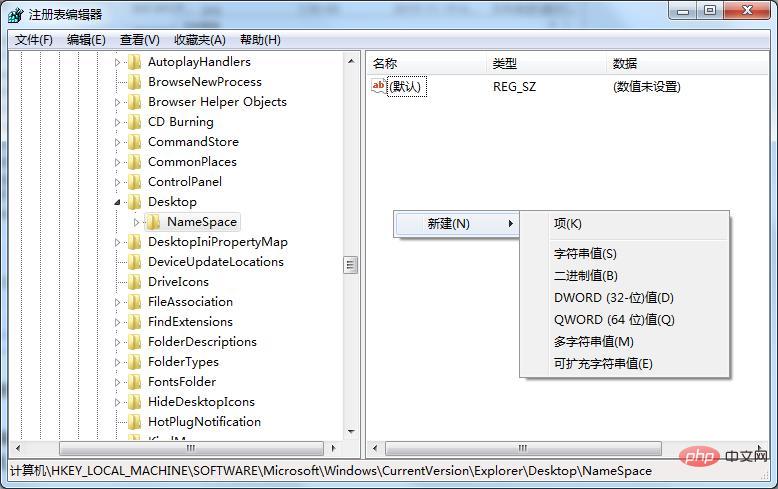

Methode 2: Wiederherstellungstool-Wiederherstellung Zur Datenwiederherstellungssoftware gehört Ein Dritter. Derzeit gibt es relativ viele Tools für die Datenwiederherstellung. Die Erfolgsquote bei der Wiederherstellung ist relativ hoch und die Bedienung ist relativ einfach.
Schritt 1: Laden Sie „Hi Format Data Recovery Master“ herunter und installieren Sie es.
Schritt 2: Öffnen Sie die Software und wählen Sie den für Sie geeigneten Wiederherstellungsmodus aus, um die Festplatte zu scannen.


Empfohlenes Tutorial:
Windows-TutorialDas obige ist der detaillierte Inhalt vonWie kann ein geleerter Papierkorb wiederhergestellt werden?. Für weitere Informationen folgen Sie bitte anderen verwandten Artikeln auf der PHP chinesischen Website!




